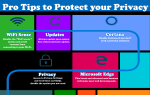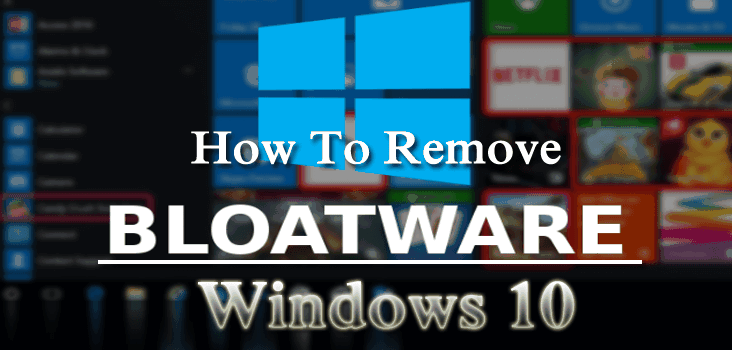
Windows 10 tworzy wiele aplikacji, które mogą wydawać się przydatne, ale możliwe, że nigdy nie są potrzebne. Jest to jedna ze zmagań, która nie ogranicza się tylko do systemu Windows 10. W innej wersji systemu Windows jest także pewna liczba bezużytecznych aplikacji znanych jako Nadęty lub Crapware.
Producenci wypełniają nowy laptopy, komputery PC, tablety i telefony ze wstępnie zainstalowanymi aplikacjami, które nie tylko wykorzystują miejsce na dysku twardym, ale czasami powodują różne problemy. Lepiej więc usunąć bloatware crapware na Windows 10.
Niestety, system Windows 10 nie chce, aby użytkownicy odinstalowywali aplikacje Universal, takie jak Pieniądze, ludzie, mapy i inne. Nie oznacza to jednak, że nie możesz pozbyć się zbędnego oprogramowania Windows 10 lub zainstalowanego crapware.
Dzisiaj w tym artykule pomogę ci zidentyfikować niechciane oprogramowanie i jak usunąć bloatware z Windows 10?
Co to jest Bloatware / Crapware?
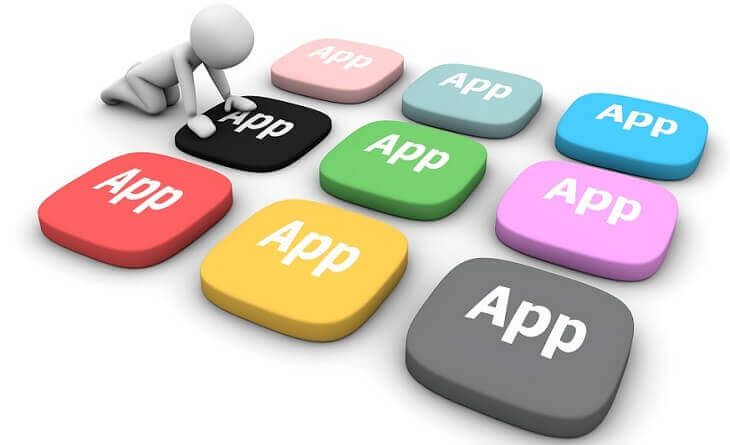
Nadęty i crapware oba są podobnymi rzeczami, ale w rzeczywistości są różne. Więc poznaj oba z nich indywidualnie.
Bloatware zostało fabrycznie zainstalowane w maszynie lub w innym oprogramowaniu; Głównym celem tego jest zarobienie dodatkowych pieniędzy na swoich partnerach. Jednak może być dla ciebie cenny. Na przykład, Program antywirusowy McAfee pochodzi z innymi programami, takimi jak produkt Adobe. Być może nie zainstalujesz go, ale będziesz mieć go w swoim systemie.
Crapware to oprogramowanie, które instaluje się w twoim systemie bez twojej woli. Zwykle jest to fabrycznie zainstalowane przez producenta systemu lub przypadkowo instalowane z zainstalowanym przez ciebie programem.
Cóż, Crapware jest bezużyteczne i często jest rodzajem paska narzędzi przeglądarki, domyślną zmianą przeglądarki, niepotrzebnym programem, który zaczyna się od maszyny i innych. Jedynym celem Crapware jest zarabianie dodatkowych pieniędzy dla producenta systemu lub twórcy programu zainstalowanego na komputerze / laptopie.
Bardzo ważne jest, aby powiedzieć do widzenia bloatware i crapware, do wolne miejsce na dysku twardym i spraw, by system Windows 10 działał lepiej. Tutaj poznasz różne prawdopodobne sposoby usuwania bloatware / crapware systemu Windows 10.
Jak usunąć Crapware / Bloatware dla systemu Windows 10?
Teraz wiesz, co to są crapware i bloatware i prawdopodobnie chcesz się ich pozbyć. Na szczęście, podobnie jak w przypadku innych programów innych firm, możesz je łatwo usunąć bez szkody dla komputera. Istnieje kilka sposobów na usunięcie niechcianego oprogramowania z komputerów, a ja pokażę wam je wszystkie.
Rozwiązanie 1 — Ręcznie odinstaluj Bloatware / Crapware
Niektóre bloatware dla systemu Windows 10 można łatwo usunąć lub odinstalować. Istnieje kilka aplikacji, takich jak aktualności, sport, pieniądze, Silverlight, PC Cleaners, Java i inne.
Znajdź aplikację, którą chcesz usunąć> kliknij prawym przyciskiem myszy> wybierz Odinstaluj
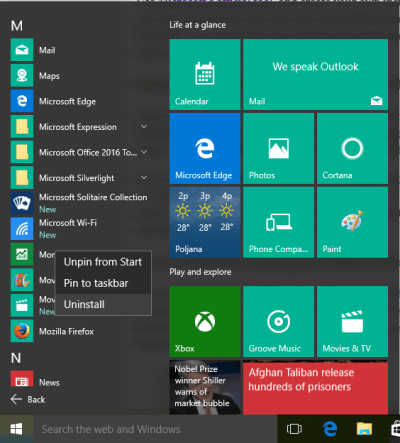
Firma Microsoft ułatwiła proces usuwania wielu elementów w systemie Windows 10. Ale później dowiesz się, że Microsoft nie uważa całych aplikacji za równe.
Znacznie aplikacje, które Microsoft uznał za część podstawowej funkcjonalności systemu Windows 10, wymagają użycia poleceń PowerShell usuń nadęty system Windows 10.
Rozwiązanie 2 — Użyj PowerShell, aby usunąć Bloatware
Jeśli powyższe kroki nie pomogą Ci pozbyć się programów typu bloatware dla systemu Windows 10, możesz użyć programu PowerShell do usunięcia programów typu bloatware dla systemu Windows 10.
PowerShell jest niezbędną częścią zarządzania systemem Windows. Jest to język poleceń i skryptów, który zapewnia większą kontrolę nad instalacją systemu Windows.
Tak więc w tym przypadku możesz użyć szeregu poleceń PowerShell, aby usunąć zbędne oprogramowanie Windows 10.
Aby to zrobić, najpierw otwórz polecenie PowerShell> wpisz PowerShell w menu Start> kliknij Windows PowerShell na Uruchom jako administrator.
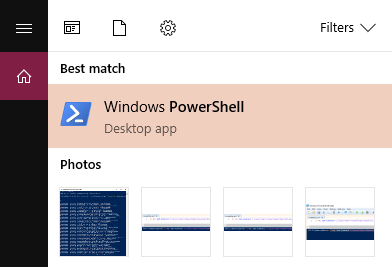
I spójrz, co musisz usunąć; PowerShell może usunąć wszelkie bezużyteczne oprogramowanie lub wzdęcia z Health and fitness do Windows Calculator.
W ten sposób możesz usunąć zbędne oprogramowanie Windows 10 lub preinstalowane crapware.
Nie przegap: Top 5 przetestowanych kroków w celu ponownej instalacji systemu Windows 10 bez wpływu na osobiste pliki / foldery / dane aplikacji i wiele więcej!
Rozwiązanie 3 — Użyj dezinstalatora innej firmy
Jeśli nie możesz ręcznie usunąć oprogramowania typu bloatware dla systemu Windows 10 zainstalowanego na komputerze, możesz pobrać narzędzie do usuwania innych firm, aby pożegnać się z oprogramowaniem typu bloatware crapware.
Cóż, w Internecie dostępnych jest wiele dezinstalatorów innych firm i wolisz używać tego, co chcesz.
Ale zgodnie z moją opinią i zaleceniami innych użytkowników możesz skorzystać z Revo Uninstaller lub CCleaner. Wystarczy pobrać narzędzie i otworzyć je, aby wyszukać całe aplikacje i funkcje uważane za bloatware / crapware i odinstaluj to po prostu.
Możesz powtórzyć ten proces, jeśli znajdziesz więcej niż jeden program jako bloatware i automatycznie pozbędziesz się bloatware dla systemu Windows 10.
Rozwiązanie 4 — Użyj polecenia DISM, aby usunąć Bloatware
Podobnie jak polecenie PowerShell, możesz użyć DISM (Deployment Imaging Service and Management) polecenie odinstalowania aplikacji typu bloatware.
Jest to bardzo potężne polecenie i służy do obsługi systemu operacyjnego Windows na różne sposoby. Skorzystaj z niego, aby usunąć dodatkowe aplikacje z komputera.
Postępuj zgodnie z instrukcjami, aby użyć polecenia DISM:
- Użyj podanego polecenia, aby sprawdzić różnorodność programów typu bloatware
- DISM / Online / Get-ProvisionedAppxPackages | wybierz ciąg Nazwa pakietu
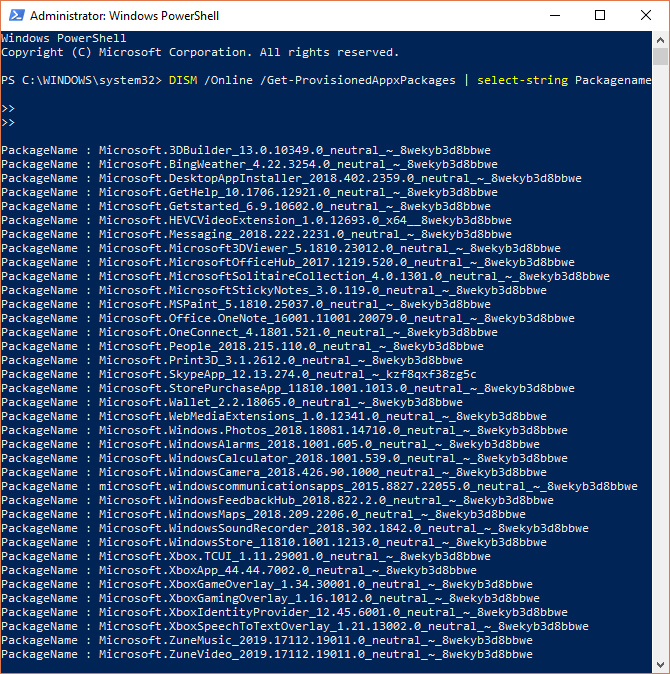
- Teraz pojawia się lista zainstalowanych aplikacji, więc teraz na liście wykorzystaj nazwy pakietów do ich usunięcia. Użyj podanego polecenia:
- DISM / Online / Remove-ProvisionedAppxPackage / PackageName: PACKAGENAME

Uwaga — PACKAGENAME to nazwa aplikacji, którą możesz zobaczyć na obrazku podanym poniżej.
- Ponieważ cały proces zakończy się powodzeniem, uruchom ponownie system Windows 10, aby umożliwić działanie dorsza.
I w ten sposób możesz usuń nadęty system Windows 10.
Rozwiązanie 5 — Z przeglądarki Usuń paski narzędzi Crapware
Ponieważ teraz dobrze wiesz o nadęku i jego odinstalowaniu, sprawdź, jak usunąć irytujące paski narzędzi Crapware i inne oprogramowanie dostarczane z systemem.
Wiele pasków narzędzi Crapware wygląda jak normalne programy, ale są bardzo niebezpieczne. Aby je odinstalować, wykonaj poniższe czynności.
Jak sądzę, możesz skorzystać z Adwcleaner, to łatwo odinstalowuje preinstalowane Crapware paski narzędzi.
Aby go użyć, wykonaj następujące czynności:
- Pobieranie AdwCleaner
- I kliknij Skanowanie przycisk
- Po zakończeniu całego procesu skanowania przeanalizuj wszystko, co chcesz wyczyścić Usługi, pliki, foldery itp.
- Następnie po wybraniu wszystkiego kliknij Czysty opcja> i to wszystko AdwCleaner usunie paski narzędzi.
Rozwiązanie 6 — Zacznij od zera
To ostatnie rozwiązanie, do którego możesz się zastosować usunąć bloatware z Windows 10. To rozwiązanie jest w zasadzie dla użytkowników, którzy nie są pewni, że każdy element bloatware / crapware jest usuwany z ich PC / laptop.
Możesz ponownie zainstalować system operacyjny Windows 10 od zera. To dobrze z twojego PC / laptop pochodzi od znanego producenta, ponieważ obejmuje sponsorowane oprogramowanie typu bloatware w systemie. Aby usunąć Bloatware dla systemu Windows 10, musisz wykonać czystą instalację kopii systemu Windows 10 firmy Microsoft.
Aby to zrobić, możesz skorzystać z Oficjalne narzędzie Microsoft a następnie utwórz nośnik instalacyjny systemu Windows 10 ze świeżą kopią systemu.
Ta metoda zajmuje więcej czasu niż odinstalowywanie programów typu bloatware za pomocą poprzednich metod. Ale musisz także upewnić się, że kopia systemu Windows 10 jest wolna od oprogramowanie typu bloatware innych firm.
Więc o to chodzi jak usunąć bloatware z Windows 10 i zwolnij dysk twardy i pamięć systemowa. Ale musisz także upewnić się, że w przyszłości nie będzie konieczne instalowanie niepotrzebnego oprogramowania i aplikacji. Tutaj się ucz jak czyścić komputer PC / laptop z systemem Windows ręcznie i automatycznie.
# Wskazówki — Jak zapobiec instalowaniu oprogramowania typu bloatware i crapware.
Teraz, po oczyszczeniu całego bałaganu z twojego Komputer PC / laptop z systemem Windows 10 ważne jest również, aby system pozostał w ten sposób.
Dlatego zapoznaj się z kilkoma przydatnymi wskazówkami, aby uniknąć instalacji crapware i bloatware aby Twój system był możliwie czysty i nowy.
Postępuj zgodnie z podanymi wskazówkami:
- Pamiętaj, aby pobrać programy z oficjalnej strony lub strony pobierania.
- Ostrożnie zainstaluj program, ponieważ niechciane oprogramowanie zostanie zainstalowane w systemie z powodu przypadkowego zatwierdzenia. Upewnij się więc, że zaznaczasz całe pola wyboru, które o to pytają.
- Sprawdź dodatkowe programy, które mogą cicho przychodzić podczas pobierania aplikacji i oprogramowania
- Podczas instalacji programu przeczytaj «Zgodzić się”I nie klikaj każdej strony Zgadzam się, ponieważ ponownie przypadkowo zgadzasz się pobrać coś, czego nie chcesz.
Droga naprzód:
Niewątpliwie bloatware i crapware dla systemu Windows 10 są bezwartościowe, dlatego najlepiej je odinstalować, aby zwolnić zasoby systemowe i zwiększyć wydajność systemu Windows 10.
W związku z tym omówiłem tutaj całe możliwe rozwiązanie pożegnania z wzdęciami i crapware wyczyść komputer / laptop z systemem Windows 10.
Wypróbuj również kilka prostych poprawek, aby utrzymać wydajność systemu, takich jak dokładnie przeskanuj system za pomocą dobrego programu antywirusowego lub programu Windows Defender, usuń pliki tymczasowe, odinstaluj niechciane oprogramowanie, aplikacje, pliki, foldery, wyczyść system wewnętrznie i zewnętrznie, zaktualizuj system Windows sterowniki itp.
Mimo to, jeśli nie jesteś zaawansowany technicznie, możesz spróbować Narzędzie do naprawy komputera, automatyczne rozwiązywanie typowych i nietypowych problemów i błędów związanych z systemem Windows oraz optymalizacja wydajności komputera / laptopa.
Mam nadzieję, że ten artykuł pomoże Ci usunąć wszystkie wątpliwości, pytania, jeśli masz jakieś sugestie, komentarze i pytania, a następnie śledź nas na @ http://ask.pcerror-fix.com
Powodzenia!!!

![6 działających rozwiązań, aby pozbyć się Bloatware z Windows 10 [Przewodnik zaawansowany + porady]](https://pogotowie-komputerowe.org.pl/wp-content/cache/thumb/85/63ef3837ebab585_320x200.png)